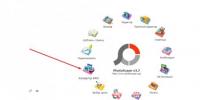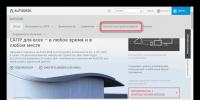Как очистить Mozilla Firefox от мусора. Как очистить историю и кэш браузера Mozilla Firefox? Легко
В этой статье мы расскажем как очистить кэш в Mozilla Firefox. Кэш браузера Mozilla Firefox хранит в Вашем компьютере веб-сайты, страницы, сценарии, картинки и видеоролики, которые Вы просмотрели, используя его для поиска этих данных. Такое действие имеет свою целесообразность в увеличении скорости загрузки данных и разгрузки сети интернет.
Так, главная задача кэша - ускорить веб-серфинг, ведь посещенные однажды страницы при повторном запросе извлекаются уже из памяти самого ПК, что ускоряет загрузку запрашиваемой информации.
Действительно, кэш способствует мгновенной выдаче запрашиваемой информации, если однажды она уже была открыта в браузере Mozilla Firefox (Мозиле), что является неоспоримым преимуществом. Однако, чтобы улучшить скорость работы операционной системы необходимо время от времени все же производить очистку персонального компьютера от порой бесполезной информации, которая может «съедать» много места в памяти Вашего жесткого диска. Мы поможем Вам справиться с этой задачей быстро и достаточно просто.
Поэтапная инструкция по очистке кэша в браузере Mozilla Firefox (Мозиле):
1. В верхнем правом углу окна браузера необходимо найти маленький значок с тремя горизонтальными полосами. Когда откроется следующее окно с возможными опциями, выбирайте параметр «Настройки ».

2. В открывшемся окне выберете панель «Дополнительные », которое находится в правом углу окна сверху.
3. Затем выберете вкладку «», которая расположилась немного ниже главной панели окна.

4. Откроется раздел «Кэшированное веб-содержимое », где будет указано количество памяти, которое занимает кэш на Вашем ПК. Напротив этого раздела есть кнопка «Очистить сейчас », Вам нужно по ней щелкнуть.
5. И в завершение кликните по кнопке «Ок » для подтверждения действия.

Предлагаем Вам также инструкцию по настройке автоматической чистки кэша, которая будет производиться после каждого завершения работы с браузером Mozilla Firefox:
1. В правом верхнем углу браузера нужно кликнуть на небольшой значок с тремя горизонтальными полосами.
2. Перейти в «Настройки » и найти в верхней панели раздел «» и зайти в него.
3. В разделе «История », там где отображаются настройки истории посещений Firefox, необходимо выбрать «Не будет запоминать историю ». Нажимаем ок и автоматическая очистка кэша установлена.

Есть еще один простой способ очистки кэша в браузере Mozilla Firefox. Предлагаем перечислить алгоритм ее шагов:
1. Зайдя в браузер в верхнем правом углу монитора, находим маленький значок с тремя горизонтальными полосами и переходим в новое окно. Там выбираем пункт «Журнал », переходим на него, а затем необходимо кликнуть на опцию «Удалить недавнюю историю ».

У многих пользователей Интернета, в частности у тех, кто пользуется браузером Mozilla возникают вопросы как почистить cache не навредив самому браузеру. Но прежде чем удалять, нужно разобраться, что это такое.
Кэш – это место, где хранятся копии, ранее посещенных страниц, а также картинки и другая мультимедия, которая необходима для комфортного просмотра веб-страниц.
Зачем чистить Сache в Мозиле
Во-первых, если вы часто посещаете Интернет, бывает на различных сайтах и ни разу не чистили кэш, то на жестком диске скопилось огромное количество временных файлов, которые занимают очень много места. Число, занимаемой cache памяти может достигать даже нескольких гигабайтов!
Во-вторых, не удаленный кэш, может помешать нормальной работе сайта, поскольку дизайн страниц может поменяться, но вы его не увидите из-за того, что браузер будет открывать сохраненный старый дизайн.
Очистка кэша
Почистить cache можно следующим путем:
- Заходим в меню Mozilla, там выбираем «Настройки».
- Находим там вкладку «Дополнительные».
- Там есть подзаголовок «Кэшированное веб-содержимое» и напротив него кнопка «Очистить», кликаем по ней и весь кэш будет моментально удален с вашего компьютера.
После удаления страницы будут загружаться немного дольше, все это связано с тем, что браузер будет создавать новый кэш и со временем скорость загрузки восстановиться.

Способ №2
Для того, чтобы почистить cache в мозиле есть еще один легкий способ.

Чистим cache используя CCleaner
CCleaner – это программа, которая позволят пользователем Windows без лишних проблем и усилий очищать и оптимизировать 32-битные и 64-разрядные операционные системы.
Эта программа совершенно бесплатная. У нее интуитивно понятный интерфейс, поэтому разобраться в ней достаточно легко. Справедливости ради, стоит отметить, что она удаляет не только кеш в браузерах, но и очищает корзину, освобождает место на жестком диске, тем самым позволяя операционной системе Windows работать быстрее.
Так выглядит сам интерфейс программы CCleaner.
Чтобы удалить весь ненужный кеш, используя эту утилиту, нужно сначала ее скачать. Сделать можно это на официальном сайте разработчика.
- Далее открываем ее и находим вкладку «Очистка» (она всегда расположена слева).
- Кликаем на «Приложение» и выставляем галочки только на том, что мы хотим удалить.
- Внизу окошка нажимаем на «Анализ».
- После проведенного анализа появится кнопка «Очистка», нажимаем на нее и ждем окончания процесса.
- После очистки закрываем программу, весь ненужный кеш был удален автоматически.
Автоматическое очищение кэша в Мозиле
В этом браузере можно настроить так, чтобы он сам чистил кэш. Для это всего лишь нужно.
Кэш используется браузером Mozilla для хранения необходимой для их работы временной информации. Сюда загружаются страницы сайтов, музыка и видео, которые вы просматриваете в режиме онлайн, различные данные браузерных игр и веб-приложений. В данной статье описывается, как очистить память кэш браузера Mozilla Firefox, и просмотреть информацию, в ней содержащуюся.
Файлы записываются в кэш Firefox, замещая собой более старые. Этот процесс протекает непрерывно, пока вы работаете в Интернете. Однако большое количество циклов перезаписи может быть прервано каким-либо сбоем в системе или самой Мозиле. В результате подобных неполадок содержимое cache-памяти может отображаться не совсем корректно. Чтобы исправить подобные проблемы, необходимо просто почистить содержимое файла cache.
Настройки браузера
Если вы хотите почистить кэш, удалить куки-файлы или очистить историю просмотров в Мозиле – вам необходимо воспользоваться специальным встроенным интерфейсом. Его можно найти на странице :
Весь процесс, как правило, занимает всего несколько секунд. По его завершении рекомендуется перезапустить Firefox перед дальнейшей работой в Интернете. Аналогичным образом вы можете почистить историю браузера, сохраненные пароли и куки.
Как просмотреть содержимое
Перед тем, как очистить кеш в Мозиле, вы можете просмотреть файлы, которые в него сохранены. Для этого вам потребуется открыть Firefox, в поисковую строку ввести или скопировать следующее «about:cache?device=disk» и нажать Энтер.
На открывшейся странице вы можете увидеть 3 раздела:
- Memory – это список данных, которые сейчас хранятся в оперативной памяти компьютера.
- Disk – файлы, сохраненные на жесткий диск в служебную директорию браузера.
- App – отдельный кеш для выполняемых с помощью браузера приложений.

Всем по привету! На связи Иван Маслов! Данная статья является логическим дополнением предыдущей. Напоминаю, прошлый материал был посвящён теме как обновить Mozilla Firefox . А сейчас, я хочу рассказать вам как почистить кэш в Мозила Фаерфокс .
Скорее всего, кто-то из читателей уже слышал это странное слово, состоящее из трёх букв, а кто-то слышит его впервые. Поэтому будет правильнее, если начнём с определения.
Кэш - это своего рода некое пространство на жёстком диске ПК , которое занимает интернет-браузер под свои нужды, там он временно хранит информацию (картинки, сценарии, текст и т.д.) загруженную с часто посещаемых сайтов, делается это для того, чтобы быстро загружать веб-ресурсы и меньше расходовать интернет-трафик.
Зачем нужен кэш?
В первую очередь давайте выясним, для чего он нужен и какая от него польза. Приведу подробный пример. Представьте, что вы зашли впервые на мой блог . Действия вашего браузера: он отправляет кучу запросов на сервер, загружает полностью все элементы открытой страницы (изображения, видео, скрипты, текст и т.д.) и параллельно сохраняет их у себя во временном хранилище (Кэш), при этом загрузка происходит в обычном скоростном режиме.
А теперь представьте, что вы заходите на мой блог 2,5,10 раз. Действия вашего браузера: теперь он не отправляет кучу запросов на сервер, а только проверяет страницу на изменения и в ускоренном режиме быстро загружает мой блог, используя информацию, которую он ранее загрузил в своё временное хранилище.
Таким образом устроены все современные браузеры и программы. Теперь давайте подведём итоги зачем он нужен и какие от него преимущества:
Экономия интернет-трафика
быстрая загрузка веб-страниц
возможность сохранять из кэша ранее использованную информацию (видео, аудио и т.д.)
Зачем чистить кэш?
Как вам уже известно, кэш способствуют мгновенной загрузке информации на сайтах, при условии, что однажды эти сайты уже открывались в браузере Мозила Фаерфокс. А это как вы уже знаете, является огромным плюсом и преимуществом с точки зрения скорости загрузки и экономии трафика.
Со временем у многих пользователей Мозилы, накапливается огромное количество информации в файлах истории посещений и в кэше браузера, которые как вы знаете хранятся на вашем компьютере. За счёт этого расходуется свободное пространство на жёстком диске, а Firefox начинает подвисать и медленнее работать.
Поэтому для оптимизации и улучшения работы операционной системы и браузера, нужно периодически очищать кэш от накопившихся временных файлов. Как почистить кэш в Мозила Фаерфокс? Читайте ниже подробную пошаговую инструкцию.
Как очистить кэш в Firefox
Теперь давайте займёмся тем, ради чего вы открыли эту статью. Сразу скажу делается все достаточно быстро и просто, сейчас вы убедитесь в этом сами.
Шаг №1. Первое что необходимо сделать, это зайти в главное горизонтальное меню (иконка с тремя полосками), которое находится в верхнем правом углу Мозилы:
В открывшемся контекстном меню выбираем раздел «Настройки ».
Шаг №2. Перед вами откроется окно данного раздела, в нем необходимо выбрать пункт «Дополнительные »:
Здесь выбираем вкладку «Сеть » и нажимаем на кнопочку «Очистить сейчас »:
На этом все, я же говорил что весь этот процесс делается просто и быстро. Теперь вы знаете как почистить кэш в Мозила Фарфокс, делайте это регулярно и тогда вы будете летать на своём Firefox по всему интернету без замедлений и тормозов.
Полезный совет! Для того чтобы ускорить процесс чистки кэша, воспользуйтесь горячими клавишами - SHIFT + CTRL + DEL и вы мгновенно окажитесь в меню, где вам останется только выбрать содержимое, которое надо почистить.
Если вы активно работаете в браузере Mozilla Firefox, например, весь день, то согласитесь постоянно заходить и чистить кэш как минимум начнёт напрягать и отвлекать от работы. Чтобы этого ни случилось, можно сделать один раз автоматическую настройку, а дальше система будет делать все за вас. О том, как этот сделать, читайте ниже.
Автоматическая очистка кэша в Firefox
Предлагаю вашему вниманию подробное руководство, изучив которое вы сможете настроить автоматическую чистку временного хранилища вашего браузера Mozilla. Эта настройка займёт у вас всего лишь 1 минуту времени. Приступим.
Шаг №1. В разделе «Настройки », в котором мы только работали, переходим на вкладку «Приватность »:
В открывшемся окошке, посередине находим выпадающий список и выбираем в нем параметр «Будет использовать ваши настройки хранения истории » и ставим галку возле строчки «Удалять историю при закрытие Firefox ».
Шаг №2. После действий, проделанных в прошлом шаге, станет активной дополнительная кнопка настроек «Параметры », которая находится в нижней части окна с правой стороны (смотрите скриншот выше). Нажимаем на эту кнопку:
В появившемся окошке ставим галку в пункте «Кэш » и нажимаем на кнопку «Ок ». Теперь когда вы будете выходить из Мозила Фаерфокс, очистка будет делается автоматически. Если вы хотите, чтобы при выходе из Firefox очищались и другие данные (куки, журнал посещений, сохранённые пароли и т.д.), тогда поставьте напротив них галочки.
Подведём итоги, теперь вы владеете секретной техникой как почистить кэш в Мозила Фаерфокс в ручном и автоматическом режиме:-) Был рад вам помочь. Увидимся на блоге!
Кэш – это очередной вид временных файлов, который создается браузером. Хранятся файлы на жестком диске компьютера и используются для ускорения работы браузера, чтобы тот не обращался к серверу за одними и теми же элементами (о, как закрутил). В нем могут храниться фрагменты изображений и видеороликов. Подобного рода файлы могут занимать много места на жестком диске. Поэтому, в данной статье мы и рассмотрим процесс удаления кэша из браузера Mozilla Firefox.
Вам также может быть интересно прочесть следующие статьи, которые связаны с очисткой браузера: и .
Очищаем кэш в Мозиле в Windows при помощи настроек браузера
Нажимаем на кнопку меню в правом верхнем углу и из выпавшего списка выбираем пункт «Настройки».
Далее в открывшемся окне нажимаем раздел «Дополнительно» и нажимаем на вкладку «Сеть». Находим там такой пункт, как «Кэшированное веб-содержимое», и нажимаем на кнопку «Очистить сейчас». Кстати, там же и показано, сколько места на диске он занимает.

Как удалить кэш вручную
Поскольку это временные файлы, которые хранятся на диске, то логично было бы найти папку, где он лежит и удалить ее содержимое.
Для этого у вас должен быть включен показ скрытых файлов и папок Windows.
Идем по пути C:\Users\Имя_Пользователя\AppData\Local\Mozilla\Firefox\Profiles\Название_ профиля.default.
Находим папки, которые связанные с кэшем. В их названии присутствует фраза cache. Удаляем содержимое папок или папки.

Очистка кэша при помощи программы CCleaner
Если у вас установлена данная замечательная программа, то запускаем ее и убираем птички со всех пунктов. Оставляем лишь птичку возле «Интернет-кэш» в разделе Firefox, во вкладке «Приложения».
Жмем на кнопку «Очистка».

Очищаем кэш в приложении Firefox для Андроид на телефоне или планшете
Нажимаем на кнопочку меню в виде трех точек в правом углу и выбираем пункт «Параметры».